Disponible con una licencia de Spatial Analyst.
La herramienta Estadísticas de bloques realiza una operación de vecindad que calcula una estadística para las celdas de entrada dentro de un conjunto fijo de ventanas o vecindades no superpuestas. La estadística (por ejemplo, máxima, promedio o suma) se calcula para todas las celdas de entrada que se incluyen en cada vecindad. El valor resultante para una vecindad o bloque individual se asigna a todas las ubicaciones de celda que se incluyen en el rectángulo mínimo de delimitación de la vecindad especificada.
Debido a que las vecindades no se superponen, cualquier celda particular se incluye en los cálculos para un solo bloque.
La forma de una vecindad puede ser un anillo (donut), un círculo, un rectángulo o una porción de círculo. Las posibles estadísticas que se pueden calcular dentro de una vecindad son media, mayoría, máximo, mediana, mínimo, minoría, rango, desviación estándar, suma, y diversidad.
Conceptualmente, la herramienta Estadísticas de bloque funciona del siguiente modo:
- Crea la primera vecindad especificada, por ejemplo, una vecindad circular, en la esquina superior izquierda de la ventana de análisis.
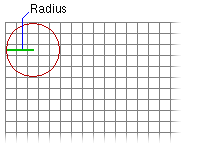
- Calcula el rectángulo mínimo de delimitación para determinar el tamaño del bloque de salida.
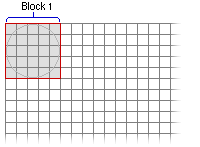
- Divide el área restante del ráster en bloques definidos. Los bloques no se pueden superponer.
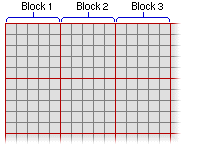
- Identifica las ubicaciones de celda en cada bloque que se utilizarán en los cálculos de bloques. Las ubicaciones de celda se determinan por la definición de la vecindad especificada; por ejemplo, una vecindad circular, que se ajusta al rectángulo de delimitación.
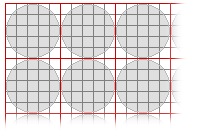
- Calcula el valor de salida para cada vecindad en cada bloque. Los valores resultantes se asignan a cada ubicación de celda en el bloque de salida correspondiente.
Tipos de vecindad
La forma de una vecindad puede ser un anillo (donut), un círculo, un rectángulo o una porción de círculo. Al utilizar un archivo kernel, también puede definir una forma de vecindad personalizada, además de asignar diferentes pesos a celdas específicas en la vecindad antes de calcular la estadística.
A continuación se presenta una discusión de las diferentes formas de vecindad y cómo están definidas:
- Anillo
- La forma de anillo está compuesta por dos círculos, uno dentro del otro, para de esta forma obtener una forma de donut. Las celdas con centros que caen fuera del radio del círculo más pequeño pero dentro del radio del círculo más grande se incluirán en el procesamiento de la vecindad. Por lo tanto, el área comprendida entre los dos círculos constituye la vecindad de anillo.
- El radio se identifica en celdas o unidades de mapa, medidas perpendicularmente al eje x o y. Cuando los radios se especifican en unidades de mapa, se convierten a radios en unidades de celda. Los radios resultantes en unidades de celda generan un área que representa de forma muy fidedigna el área calculada utilizando los radios originales en unidades de mapa. Cualquier centro de celdas que abarca el anillo se incluirá en el procesamiento de la vecindad.
- La vecindad del anillo predeterminado tiene un radio interno de una celda y un radio externo de tres celdas.
- La siguiente ilustración de ejemplo muestra una vecindad de anillo:
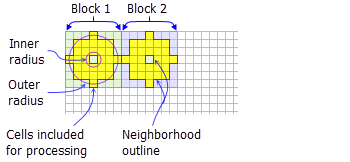
El sombreado amarillo indica las celdas que se incluirán en el los cálculos para un vecindad de bloques en anillo de ejemplo (radio interno = 1 celda, radio externo = 3 celdas)
- Círculo
- Una vecindad de círculo se crea al especificar un valor de radio.
- El radio se identifica en unidades de celda o de mapa, medidas perpendicularmente al eje x o y. Cuando el radio se especifica en unidades de mapa, se emplea una lógica adicional para determinar qué celdas se incluyen en la vecindad de procesamiento. En primer lugar, se calcula el área exacta de un círculo definido por el valor del radio especificado. A continuación, se calcula el área para dos círculos adicionales, uno donde el valor del radio especificado se redondea hacia abajo y otro que se redondea hacia arriba. Estas dos áreas se comparan con la resultante del radio especificado, y para la que esté más cerca, se utilizará ese radio en la operación.
- El radio predeterminado de la vecindad de círculo es de tres celdas.
- La siguiente ilustración de ejemplo muestra una vecindad de círculo:
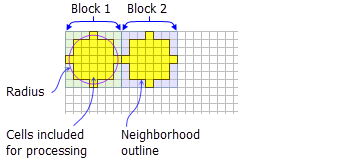
El sombreado amarillo indica las celdas que se incluirán en el los cálculos para un ejemplo de vecindad de bloques en círculo (radio = 3 celdas)
- Rectángulo
- La vecindad rectangular se especifica proporcionando el ancho y la altura en unidades de celda o de mapa.
- Solo las celdas cuyos centros se encuentren dentro del objeto definido se procesarán como parte de la vecindad rectangular.
- La vecindad rectangular predeterminada es un cuadrado con un ancho y una altura de tres celdas.
- La siguiente ilustración de ejemplo muestra una vecindad rectangular:
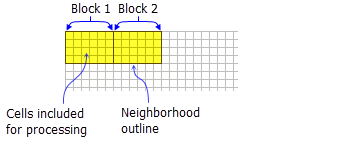
El sombreado amarillo indica las celdas que se incluirán en el los cálculos para un ejemplo de vecindad de bloques en rectángulo (ancho = 6 celdas, alto = 4 celdas)
- Porción de círculo
- Una porción es una vecindad con forma de gráfico circular especificada por un radio, un ángulo de inicio y el ángulo de finalización.
- La cuña se extiende en el sentido contrario a las agujas del reloj desde el ángulo de inicio al ángulo de finalización. Los ángulos se especifican en grados aritméticos de 0 a 360, donde 0 se encuentra en el eje x positivo (las 3:00 en un reloj) y puede ser un entero o un punto flotante. Se pueden utilizar ángulos negativos.
- El radio se identifica en celdas o unidades de mapa, medidas perpendicularmente al eje x o y. Cuando el radio se especifica en unidades de mapa, se convierte a un radio en unidades de celda. El radio resultante en unidades de celda genera un área que representa de forma muy fidedigna el área calculada utilizando el radio original en unidades de mapa. Cualquier centro de celdas que abarca la porción se incluirá en el procesamiento de la vecindad.
- La vecindad de porción predeterminada es de 0 a 90 grados, con un radio de tres celdas.
- La siguiente ilustración de ejemplo muestra una vecindad de porción:
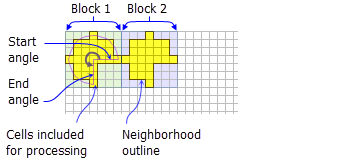
El sombreado amarillo indica las celdas que se incluirán en el los cálculos para un ejemplo de vecindad de bloques en cuña (radio = 3 celdas, ángulo de inicio = 0, ángulo de finalización = 270)
- Irregular
- Le permite especificar una vecindad de forma irregular.
- El archivo kernel irregular especifica las posiciones de celdas que se deben incluir en la vecindad.
- Para el archivo kernel para una vecindad irregular:
- El archivo kernel irregular es un archivo de texto ASCII que define los valores y la forma de una vecindad irregular. El archivo se puede crear con cualquier editor de texto.
- La primera línea especifica el ancho y la altura de la vecindad (el número de celdas en la dirección x, seguido de un espacio y el número de celdas en la dirección y).
- Las líneas siguientes ofrecen los valores de cada posición en la vecindad. Los valores se introducen en la misma configuración que aparece en la vecindad que representan. Se requiere un espacio entre cada valor.
- Los valores en el archivo kernel deben ser 0 (cero) o 1 (uno). Sin embargo, cualquier valor distinto de 0 se interpreta como 1.
- Un valor de 0 (no un espacio en blanco) para una posición de celda indica que la celda no es un miembro de la vecindad y no se utilizará para el procesamiento. Un valor de 1 indica que la celda correspondiente (y valor) es un miembro de la vecindad.
- Este es un ejemplo de un archivo kernel irregular ASCII y la vecindad que representa:
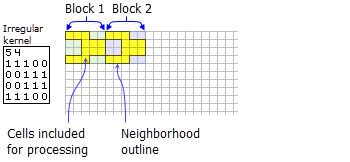
El sombreado amarillo indica las celdas que se incluirán en el los cálculos para un ejemplo de vecindad de bloques irregular
- Peso
- De manera similar al tipo de vecindad irregular, la vecindad ponderada permite definir una vecindad irregular, pero además permite aplicar pesos a los valores de entrada.
- El archivo kernel de peso especifica qué posiciones de celda se deben incluir dentro de la vecindad y los pesos por los que se multiplicarán.
- La vecindad ponderada solo está disponible para los tipos de estadísticas de valor medio, desviación estándar y suma.
- Para el archivo kernel para una vecindad ponderada:
- El archivo kernel de peso es un archivo de texto ASCII que define los valores y la forma de una vecindad ponderada. El archivo se puede crear con cualquier editor de texto.
- La primera línea especifica el ancho y la altura de la vecindad (el número de celdas en la dirección x, seguido de un espacio y el número de celdas en la dirección y).
- Las líneas siguientes ofrecen los valores de peso de cada posición en la vecindad. Los valores se introducen en la misma configuración que aparece en la vecindad que representan. Los valores positivos, negativos y decimales son todas opciones válidas para utilizar como peso. Se requiere un espacio entre cada valor.
- Para las ubicaciones en el vecindario que no son parte del cálculo, utilice un valor de 0 en la ubicación correspondiente del archivo kernel.
- Este es un ejemplo de un archivo kernel ponderado ASCII y la vecindad que representa:
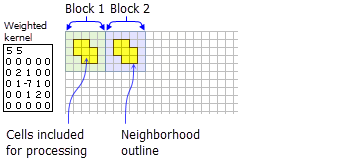
El sombreado amarillo indica las celdas que se incluirán en el los cálculos para un ejemplo de vecindad de bloques ponderado
Tipo de estadística
Las estadísticas disponibles son mayoría, máximo, valor medio, media, mínimo, minoría, rango, desviación estándar y suma. El tipo de estadísticas por defecto es el valor medio.
- Mayoría
- Solo se puede utilizar un ráster entero como entrada.
- Cuando existe más de un valor mayoritario dentro de la vecindad, todas las celdas para ese bloque recibirán NoData en la salida.
- Máximo
- Si el ráster de entrada es un entero, los valores en el ráster de salida serán un entero; si los valores en la entrada son un punto flotante, los valores en la salida serán un punto flotante.
- Valor medio
- El ráster de salida siempre será un punto flotante.
- La estadística de valor medio se puede utilizar con el tipo de vecindad ponderada.
- Mediana
- Solo se puede utilizar un ráster entero como entrada.
- Si el número de valores de celdas válidos en la vecindad es impar, el valor mediano se calcula a través de la clasificación de los valores y la selección del valor medio. Si el número de valores en una vecindad es par, se clasifican los valores y se promedian los dos valores del medio.
- Mínimo
- Si el ráster de entrada es un entero, los valores en el ráster de salida serán un entero; si los valores en la entrada son un punto flotante, los valores en la salida serán un punto flotante.
- Minoría
- Solo se puede utilizar un ráster entero como entrada.
- Cuando hay más de un valor minoritario dentro de una vecindad, todas las celdas para ese bloque recibirán NoData en la salida.
- Rango
- Si el ráster de entrada es un entero, los valores en el ráster de salida serán un entero; si los valores en la entrada son un punto flotante, los valores en la salida serán un punto flotante.
- Los valores para cada ubicación de celda en el ráster de salida se determinan celda por celda al aplicar esta simple fórmula: Rango de bloques = Bloque máximo – Bloque mínimo.
- Desviación estándar
- El ráster de salida siempre será un punto flotante.
- La estadística STD se puede utilizar con el tipo de vecindad ponderada.
- Suma
- Si el ráster de entrada es un entero, los valores en el ráster de salida serán un entero; si los valores en la entrada son un punto flotante, los valores en la salida serán un punto flotante.
- Variedad
- Solo se puede utilizar un ráster entero como entrada.
Celdas de procesamiento de NoData
La opción Ignorar los NoData en cálculos controla cómo se manejan las celdas NoData dentro de la ventana de vecindad. Cuando esta opción está activada (la opción DATA), cualquier celda de la vecindad que sea NoData se ignora en el cálculo del valor de la celda de salida. Al desactivarla (la opción NODATA), si cualquier celda de la vecindad es NoData, la celda de salida será NoData.
Usos para las estadísticas de bloques
La herramienta Estadísticas de bloque se puede utilizar en vez de la herramienta Remuestrear para remuestrear un ráster de una resolución fina a una más gruesa. En vez de utilizar las técnicas de remuestreo cúbico, bilineal o de vecino más próximo, es posible que sea preferible asignar el máximo, mínimo o promedio de los valores a las celdas de ráster más gruesas en la nueva extensión geográfica que abarcan las celdas más gruesas. Para realizar esto, se aplican las estadísticas adecuadas al bloque; por ejemplo, el promedio (valor medio) o máximo.
La herramienta Agregar del conjunto de herramientas Generalización es similar a Estadísticas de bloques ya que permite la agregación de ubicaciones de celda basadas en los valores de suma, medio, mediano, o mínimo o máximo en una ventana espacial, que se determina según la resolución de salida deseada. Sin embargo, existen dos diferencias principales entre las dos opciones:
- El ráster de salida que resulta de la herramienta Agregar se remuestrea a la resolución deseada.
- No existe concepto de una vecindad especificada en la herramienta Agregar. La vecindad y el bloque de salida son iguales, siempre rectangulares y abarcan las mismas ubicaciones de celda. El tamaño del bloque en la herramienta Agregar se determina según la agregación de celdas necesarias para alcanzar la resolución deseada.